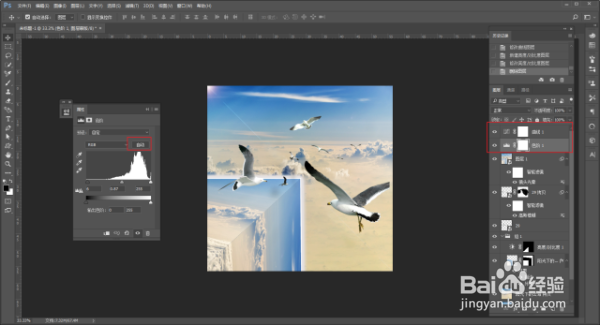1、把素材图拖进ps里,调整合适的大小
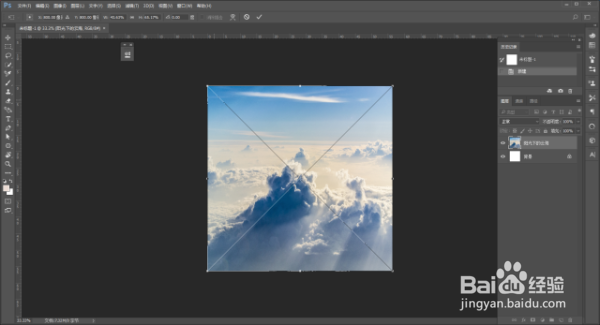
3、因为如果用默认的实色的话,背光面过于暗了一点,这个我们后面手动调整好了
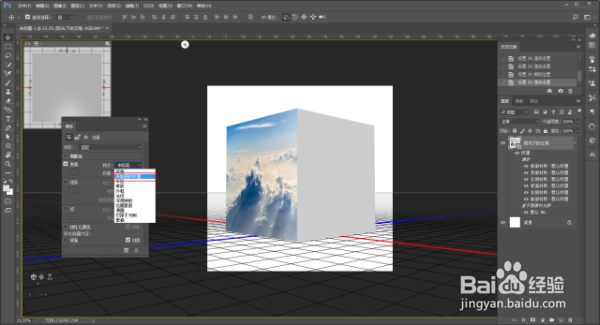
5、再次拖入素材图,调整大小,并且水平翻转一下
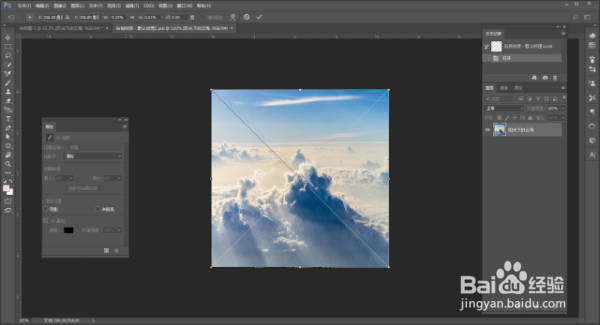
7、把立方体的视角调整大概如图的样子,然后图层上鼠标右键转为智能对象
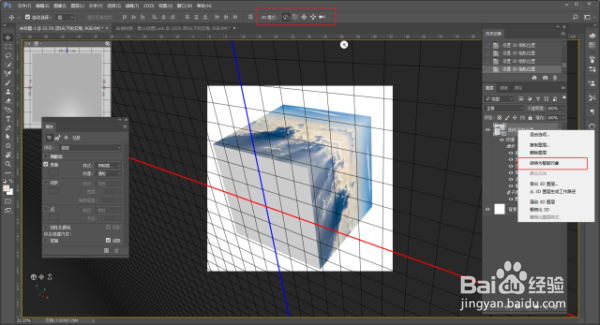
9、放大看边缘会有锯齿,没有关系,用钢笔工具建立选区套出不需要的部分,添加图层蒙版搞掉
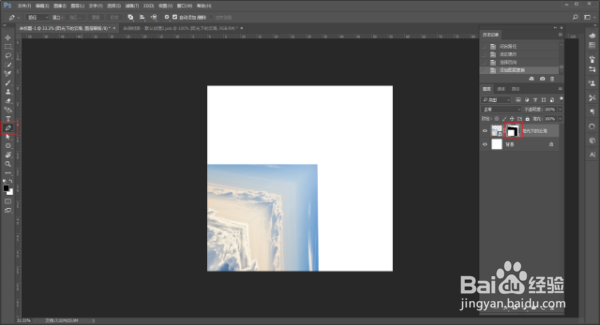
11、照参考图的意思,好像是添加了图层样式,所以双击图层调出图层样式面板,添加描边和外发光
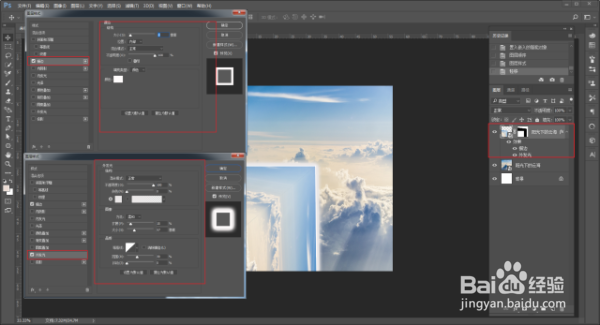
13、搞搞背景吧,复制一层,矩形选框工具直接套选区,右键填充-内容识别,可以重复几次,弄完大概这样
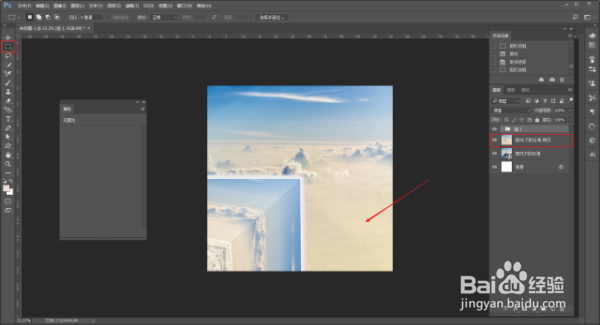
15、把飞鸟素材复制一层,执行滤镜-模糊-高斯模糊制作影子的效果,并且添加图层蒙版,擦去不需要的部分
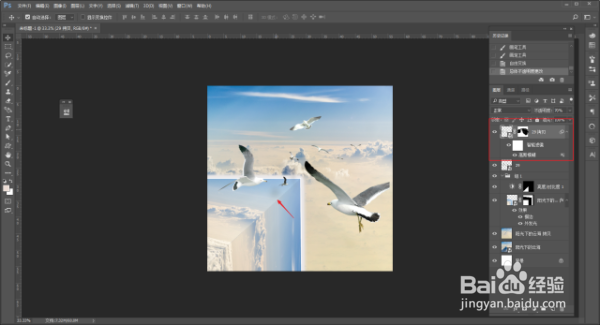
17、新建色阶和曲线调整图层,偷懒自动调参数吧,把整体调个色